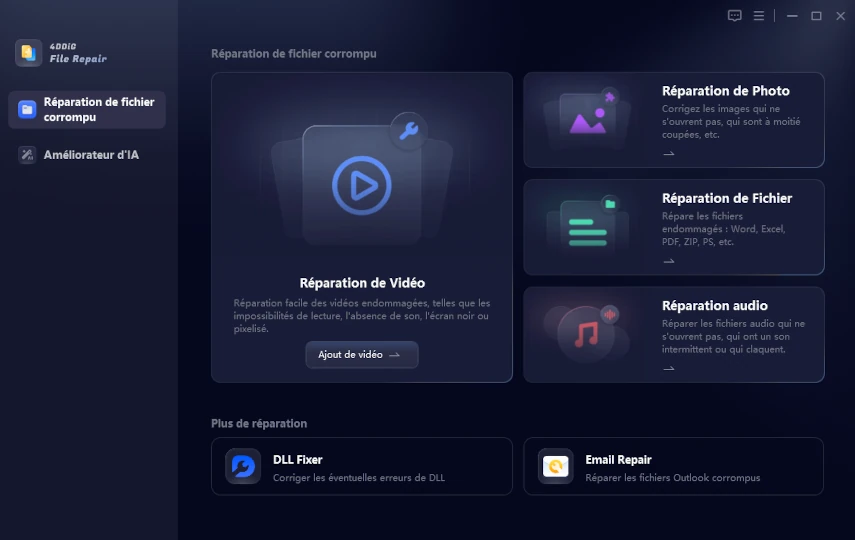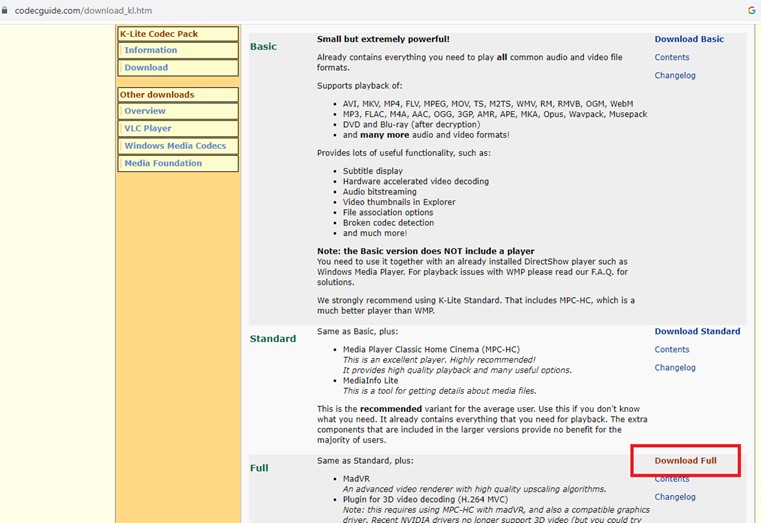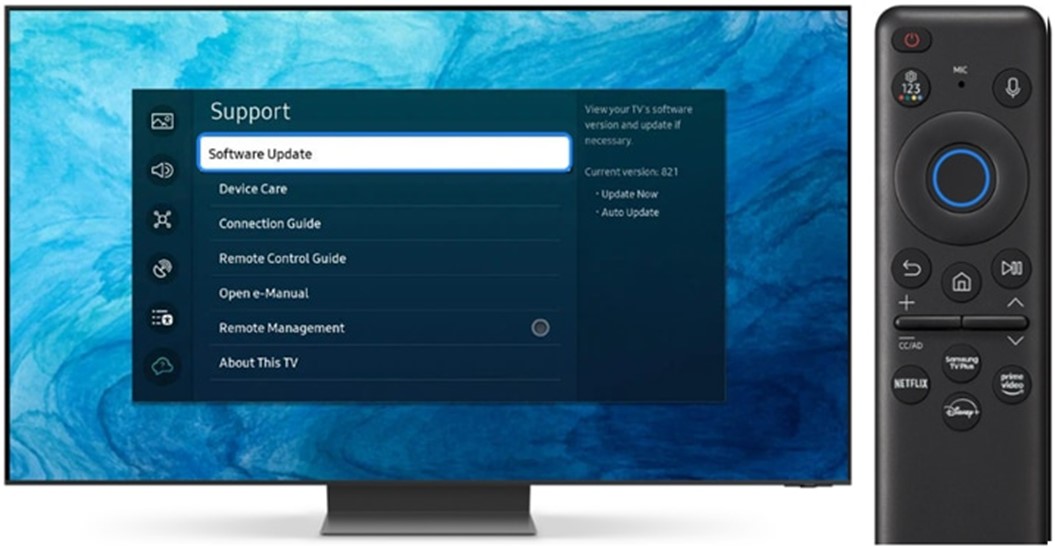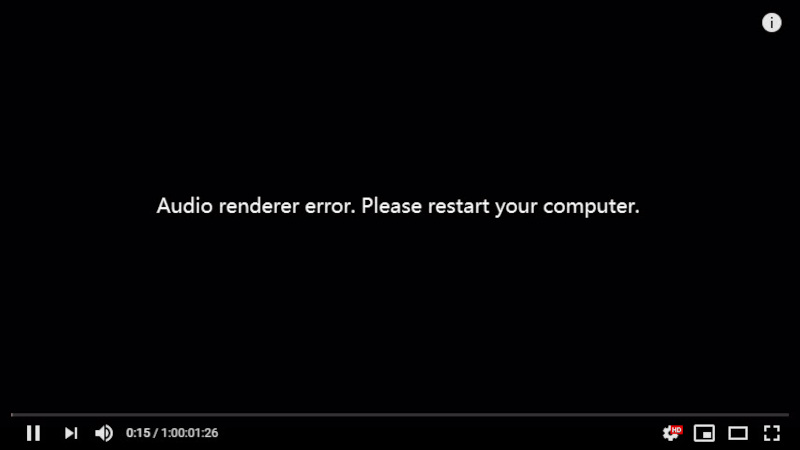Correctifs étape par étape pour l’erreur de codec audio non pris en charge
Rencontrez-vous un problème de codec audio non pris en charge chaque fois que vous essayez de lire un fichier audio ? Téléchargez 4DDiG File Repair pour vous en débarrasser en un rien de temps.
Essayez-vous de lire vos morceaux audio préférés avec le lecteur multimédia de votre ordinateur, pour voir apparaître un message d’erreur disant " Impossible de lire l’audio. Codec audio non pris en charge"? Vous n’êtes pas seu! De nombreux utilisateurs ont signalé des problèmes similaires liés à la compatibilité des codecs audio. Dans cet article, nous allons examiner les raisons de ces erreurs de codec audio non pris en charge et proposer des solutions pratiques pour vous aider à profiter de votre audio sans accroc.
Alors, commençons.
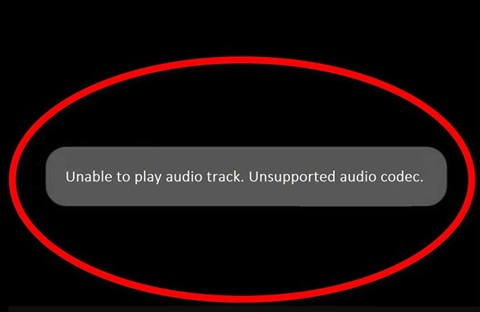
Partie 1. Pourquoi le codec audio n’est-il pas pris en charge?
L’erreur "codec audio non pris en charge" se produit généralement lorsque le lecteur multimédia ou le logiciel utilisé ne parvient pas à reconnaître ou à décoder le contenu audio en raison d’un codec incompatible. Voici quelques causes possibles de cette erreur.
- Logiciel obsolète: Votre lecteur multimédia ou appareil peut nécessiter des mises à jour pour prendre en charge les derniers codecs audio.
- Format audio incompatible: Le fichier audio que vous essayez de lire est peut-être encodé dans un format non pris en charge par votre appareil ou lecteur.
- Codecs manquants: Certains codecs audio peuvent ne pas être installés sur votre appareil, ce qui empêche la lecture de certains fichiers audio.
- Fichier audio corrompu: Si le fichier audio est corrompu ou incomplet, cela peut entraîner l’erreur "Codec audio non pris en charge".
Partie 2. Comment corriger l’erreur de codec audio non pris en charge?
Maintenant que vous connaissez les causes potentielles, voyons quoi faire si un codec audio n’est pas pris en charge sur votre appareil. Voici quatre solutions différentes pour vous aider à rétablir la lecture audio.
Solution 1. Corriger le codec audio non pris en charge avec un outil de réparation audio
Une solution efficace pour résoudre le problème de codec audio non pris en charge consiste à utiliser un outil de réparation audio spécialisé comme 4DDiG Audio Repair. C'est un outil spécialisé conçu pour réparer les fichiers corrompus et résoudre les problèmes liés aux codecs audio et vidéo. Sur un marché rempli d'options, il se distingue comme un choix fiable et puissant grâce à son ensemble impressionnant de fonctionnalités.
Voici les principales fonctionnalités qui distinguent 4DDiG Audio Repair :
- Répare les fichiers audio présentant divers types de corruption comme la distorsion ou les coupures.
- Prend en charge les formats audio populaires comme MP3, M4A, AAC, WAV et FLAC.
- Utilise des algorithmes avancés pour une récupération efficace des fichiers.
- Préserve le contenu original pendant la réparation.
- Permet la réparation simultanée de plusieurs fichiers audio.
- Offre une option d’aperçu pour écouter l’audio réparé avant l’enregistrement.
Voici comment utiliser cet excellent outil pour corriger l’erreur de codec audio non pris en charge.
-
Installez et ouvrez 4DDiG Audio Repair (également appelé 4DDiG File Repair) sur votre ordinateur. Importez les fichiers audio avec des codecs non pris en charge en allant dans l’onglet "Réparation audio" et en cliquant sur “Ajouter un audio”.
TÉLÉCHARGERTéléchargement sécurisé
TÉLÉCHARGERTéléchargement sécurisé

-
Une fois les fichiers audio importés, cliquez sur le bouton “Réparer tout"” en haut à droite et attendez la fin du processus.

-
Une fois la réparation terminée, écoutez l’audio pour vérifier s’il fonctionne correctement. Si c’est le cas, cliquez sur "Enregistrer tout" pour enregistrer tous les fichiers audio réparés en une seule fois.

Solution 2 : Mettre à jour votre lecteur multimédia
Lorsqu’un codec audio n’est pas pris en charge, mettre à jour votre lecteur multimédia peut être une solution pratique, car les nouvelles mises à jour ajoutent souvent la prise en charge de nouveaux codecs audio et formats. Voici comment faire :
Ouvrez votre lecteur multimédia. Recherchez le menu "Aide", "Paramètres" ou "Préférences" dans l’interface du lecteur. L’emplacement exact peut varier selon le lecteur. Recherchez une option telle que "Rechercher des mises à jour" ou "Mettre à jour le logiciel". Si des mises à jour sont disponibles, suivez les instructions à l’écran pour les installer et terminer le processus de mise à jour.
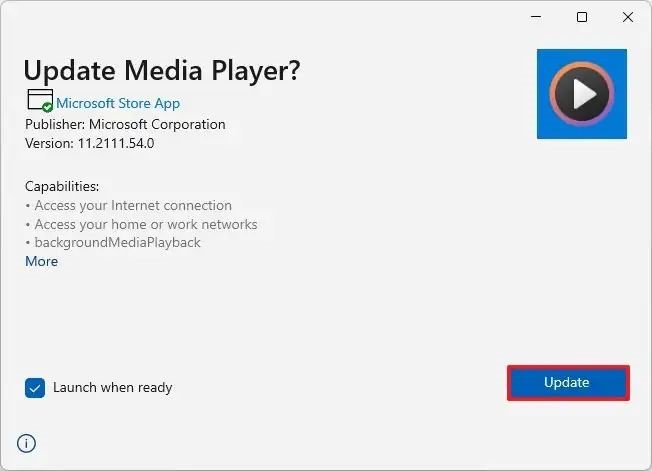
Une fois que votre lecteur multimédia est mis à jour, redémarrez-le et essayez de lire à nouveau le fichier vidéo qui affichait auparavant "Impossible de lire la vidéo, codec non pris en charge". Dans de nombreux cas, le lecteur mis à jour peut désormais prendre en charge le codec requis pour la lecture.
Solution 3 : Installer un pack de codecs audio
Si après la mise à jour de votre lecteur multimédia le problème de codec audio non pris en charge persiste, envisagez d’installer un pack de codecs audio. Un pack de codecs audio contient une collection de codecs qui améliorent la compatibilité de votre lecteur multimédia, permettant de décoder et de lire divers formats audio. Le K-Lite Codec Pack est une option bien connue pour Windows. Voici comment l’installer :
- Allez sur le site officiel de K-Lite Codec Pack.
-
Sélectionnez l'édition qui correspond le mieux à vos besoins (par exemple, Standard, Full ou Mega).

- Une fois le téléchargement terminé, exécutez le programme d'installation et personnalisez les options d'installation si nécessaire ou conservez les paramètres par défaut.
- Ensuite, redémarrez votre lecteur multimédia (par exemple, VLC Media Player) pour détecter et utiliser les codecs nouvellement installés.
Solution 4 : Convertir le fichier audio dans un format pris en charge
Si vous avez épuisé toutes les autres options et que votre lecteur multimédia ne peut toujours pas lire le fichier audio avec un codec non pris en charge, convertir le fichier audio dans un format pris en charge est souvent la dernière solution. Pour cela, vous pouvez suivre les étapes suivantes.
- Ouvrez votre navigateur web et allez sur le site CloudConvert.
-
Importez le fichier audio non pris en charge que vous souhaitez convertir. Ensuite, choisissez un format audio pris en charge (par exemple : MP3, AAC, WAV) comme format cible pour la conversion.

- Maintenant, ajustez le débit binaire, la fréquence d'échantillonnage ou la qualité audio si nécessaire. Ensuite, cliquez sur "Convertir" pour commencer le processus de conversion.
- Une fois le processus terminé, vous pouvez télécharger le fichier audio converti sur votre ordinateur et le lire pour vérifier si le message d'erreur "codec audio non pris en charge" a disparu.
Partie 3. Comment corriger le problème de codec audio non pris en charge sur une TV Samsung
Si vous rencontrez le problème de codec audio non pris en charge sur une TV Samsung, deux principales solutions peuvent vous aider à résoudre ce problème.
Voyons-les en détail.
Solution 1 : Mettre à jour le firmware/le matériel de la TV Samsung
Une méthode efficace pour résoudre le problème de codec audio non pris en charge sur votre TV Samsung est de mettre à jour le firmware ou le matériel de votre téléviseur. Voici comment procéder :
- Appuyez sur le bouton “Menu” de la télécommande de votre TV Samsung et accédez à “Paramètres”.
-
Allez dans l’onglet “Assistance” puis sélectionnez “Mise à jour du logiciel”.

- Sélectionnez "Mettre à jour maintenant" pour rechercher les mises à jour disponibles.
- Si des mises à jour sont disponibles, suivez les instructions à l’écran pour les installer.
Solution 2 : Contacter l’assistance Samsung
Si la mise à jour du firmware n’a pas résolu le problème, il est préférable de contacter l’assistance Samsung pour obtenir de l’aide. Vous pouvez les contacter via :
- Site web de l’assistance Samsung
- Ligne d’assistance téléphonique
- Chat en direct
Conclusion
Nous savons à quel point une lecture audio fluide est essentielle pour votre divertissement et nous sommes là pour vous aider. Lorsque vous êtes confronté à l’erreur “codec audio non pris en charge” sur votre ordinateur ou votre TV Samsung, il est essentiel de disposer de solutions efficaces. Si le problème est causé par un fichier audio corrompu, nous vous recommandons d’utiliser 4DDiG Audio Repair pour une réparation efficace. Vous pouvez également améliorer votre expérience audio en mettant à jour votre lecteur multimédia, en installant un pack de codecs audio comme K-Lite, ou en convertissant les fichiers audio dans des formats pris en charge. Ces étapes vous garantiront une lecture audio sans encombre.
Téléchargement sécurisé
Téléchargement sécurisé
Articles Liés
- Accueil >>
- Problèmes audio >>
- Correctifs étape par étape pour l’erreur de codec audio non pris en charge